Windows-ისთვის Microsoft Teams-ში შეცდომის გამოსწორების ტოპ 7 გზა
Miscellanea / / May 05, 2023
Microsoft Teams არის პოპულარული საკომუნიკაციო აპლიკაცია, რომელიც წინასწარ არის დაინსტალირებული თქვენს Windows კომპიუტერზე. თუ მას დაეყრდნობით თქვენს სამუშაოს, ეს შეიძლება იყოს იმედგაცრუებული, როდესაც Teams აპი მუდმივად იშლება ან უჩვეულო შეცდომებს გიშვებთ. ერთი გავრცელებული შეცდომა, რომელიც შეიძლება შეგხვდეთ Windows-ზე Teams-ის გამოყენებისას, არის შეცდომა „რაღაც არასწორად მოხდა“.

ნებისმიერი სხვა აპლიკაციის მსგავსად, Microsoft Teams-საც შეიძლება ჰქონდეს შემთხვევითი შეცდომები და ხარვეზები. თუმცა, ასეთმა შეცდომებმა ხელი არ უნდა შეგიშალოთ თქვენი სამუშაოს შესრულებაში. გამოიყენეთ შემდეგი რჩევები Microsoft-ის გუნდებში Windows-ისთვის შეცდომის გამოსწორების მიზნით.
1. დახურეთ გუნდის აპი სამუშაო მენეჯერის გამოყენებით და ხელახლა გახსენით იგი
ზოგჯერ, Teams აპს შეიძლება ჰქონდეს დროებითი პრობლემები, რამაც შეიძლება გამოიწვიოს შეცდომა „რაღაც არასწორედ“ თქვენს კომპიუტერში. როგორც წესი, აპის გადატვირთვა საკმარისია ასეთი შეცდომების გამოსასწორებლად. ასე რომ, დავიწყოთ ამით.
Ნაბიჯი 1: დააჭირეთ Ctrl + Shift + Esc კლავიატურის მალსახმობას თქვენს კლავიატურაზე, რათა გახსნათ სამუშაო მენეჯერი.
ნაბიჯი 2: პროცესების ჩანართში, დააწკაპუნეთ მაუსის მარჯვენა ღილაკით Microsoft Teams-ზე და აირჩიეთ დასრულება დავალება მიღებული მენიუდან.

ხელახლა გახსენით გუნდების აპი და შემდეგ შეამოწმეთ, არის თუ არა შეცდომა.
2. გამოდით და შედით უკან
თუ გუნდების აპის გადატვირთვა არ იმუშავებს, შესაძლოა ანგარიშის ავთენტიფიკაციის პრობლემა შეგექმნათ. ამ შემთხვევაში, შეგიძლიათ გამოხვიდეთ გუნდების აპიდან და ისევ შეხვიდეთ. ამისათვის დააწკაპუნეთ გასვლის ბმულზე შეცდომის ეკრანზე „რაღაც მოხდა“.
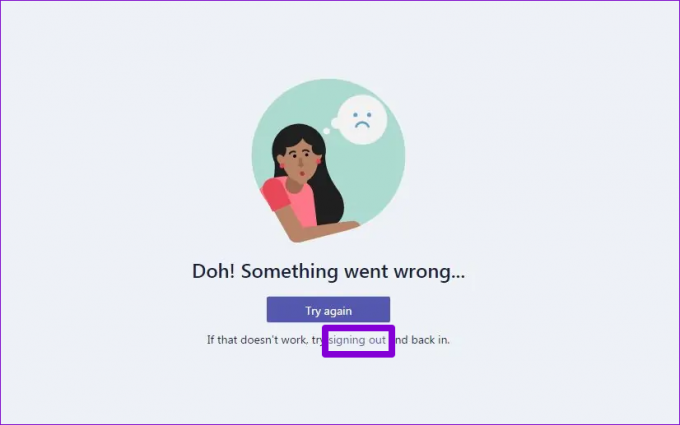
ხელახლა შედით გუნდების აპში და იხილეთ, მოხდა თუ არა შეცდომა ისევ.
3. გაასუფთავეთ გუნდების რწმუნებათა სიგელები საკრედიტო მენეჯერისგან
საკრედიტო მენეჯერი არის სადაც Windows ინახავს შესვლის ინფორმაციას თქვენი ყველა აპისა და პროგრამისთვის. თუ თქვენი რწმუნებათა სიგელები გუნდების აპისთვის არასწორია ან დაზიანებულია, აპი შეიძლება დარჩეს შესვლისას. ასეთ შემთხვევებში, თქვენ ასევე შეგიძლიათ ნახოთ შეტყობინება, როგორიცაა "სანდო პლატფორმის მოდული გაუმართავია" გამოჩნდება გუნდებში.
შეგიძლიათ სცადოთ გუნდის რწმუნებათა სიგელების მონაცემების გასუფთავება Credential Manager-იდან და ნახოთ, გეხმარება თუ არა ეს.
Ნაბიჯი 1: დააწკაპუნეთ ძიების ხატულაზე სამუშაო პანელზე, ჩაწერეთ სასერთიფიკატო მენეჯერი საძიებო ველში და დააჭირეთ Enter.
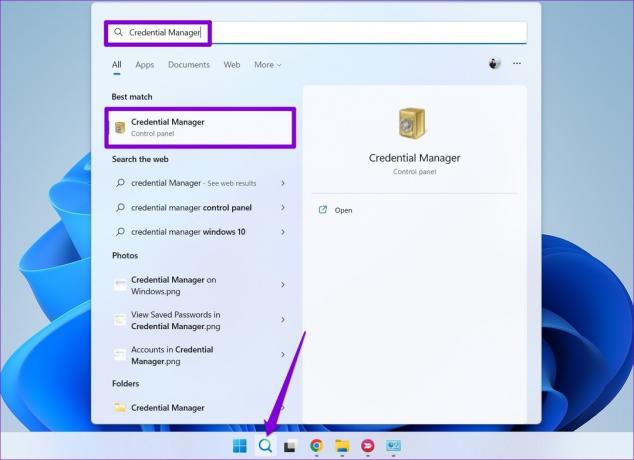
ნაბიჯი 2: დააწკაპუნეთ Windows Credentials-ზე.

ნაბიჯი 3: ზოგადი სერთიფიკატების ქვეშ, მოძებნეთ გუნდები და დააწკაპუნეთ მასზე, რომ გააფართოვოთ. დააჭირეთ ღილაკს წაშლა.
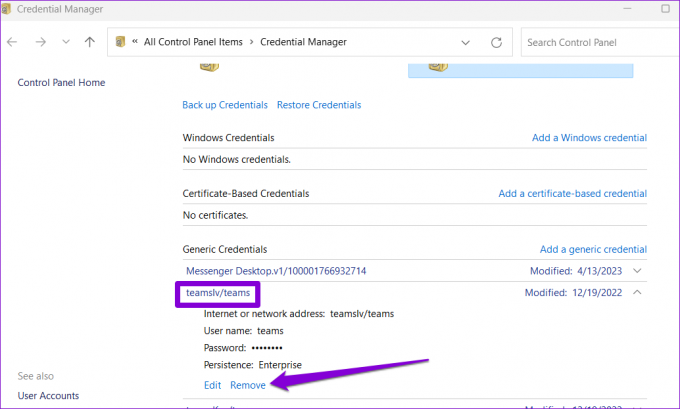
ნაბიჯი 4: დააწკაპუნეთ დიახ დასადასტურებლად.

რწმუნებათა სიგელების წაშლის შემდეგ, გადატვირთეთ გუნდების აპი და ხელახლა შედით თქვენი ავტორიზაციის მონაცემებით.
4. შეამოწმეთ თუ არა გუნდები
ჩვეულებრივია, რომ Microsoft Teams სერვერები ზოგჯერ იშლება. როდესაც ეს მოხდება, თქვენ სავარაუდოდ განიცდიან ასეთ შეცდომებს, მაშინაც კი, თუ ყველაფერი სწორად ფუნქციონირებს. შეგიძლიათ ეწვიოთ Microsoft Office-ის სერვისის სტატუსის გვერდს, რომ ნახოთ, არის თუ არა ფართო გათიშვა.
Microsoft Office ონლაინ სერვისის სტატუსი

5. გუნდის ქეშის გასუფთავება
Teams აპი ინახავს დროებით ფაილებს თქვენს კომპიუტერში, რათა უზრუნველყოს უფრო სწრაფი დატვირთვის დრო და გამარტივებული შესრულება. თუმცა, თუ ეს მონაცემები ძველდება ან დაზიანდება, ამან შეიძლება ხელი შეუშალოს აპის პროცესებს და გამოიწვიოს შეცდომები. შეგიძლიათ სცადოთ გუნდის აპლიკაციის ქეშის გასუფთავება თქვენს კომპიუტერზე, რათა ნახოთ, ააქტიურებს თუ არა საქმეს ისევ.
Ნაბიჯი 1: დააჭირეთ Windows + R კლავიატურის მალსახმობას Run დიალოგური ფანჯრის გასახსნელად.
ნაბიჯი 2: ტიპი %appdata%\Microsoft\Teams ველში და დააჭირეთ Enter.
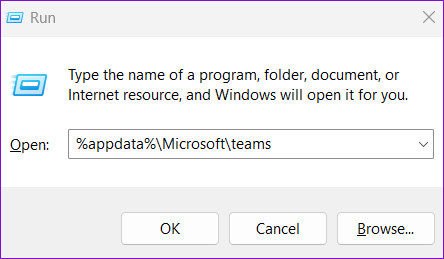
ნაბიჯი 3: File Explorer-ის ფანჯარაში, რომელიც იხსნება, აირჩიეთ ყველა ფაილი და საქაღალდე და დააწკაპუნეთ ნაგვის ხატულაზე, რომ წაშალოთ ისინი.

ამის შემდეგ გადატვირთეთ გუნდები და კვლავ სცადეთ მისი გამოყენება.
6. გუნდების აპლიკაციის შეკეთება ან გადატვირთვა
Windows 10 და Windows 11 ამის საშუალებას გაძლევთ გაუმართავი აპების შეკეთება თქვენს კომპიუტერზე. შეგიძლიათ სცადოთ ამ ფუნქციის გამოყენება Teams აპთან დაკავშირებული ნებისმიერი ზოგადი პრობლემის გადასაჭრელად, რამაც შეიძლება გამოიწვიოს შეცდომის შეტყობინება „რაღაც არასწორედ“.
Ნაბიჯი 1: დააჭირეთ Windows კლავიშს + S კლავიატურის მალსახმობას საძიებო მენიუს გასახსნელად.
ნაბიჯი 2: ტიპი Microsoft-ის გუნდები საძიებო ველში და აირჩიეთ აპის პარამეტრები მარჯვენა ფანჯრიდან.
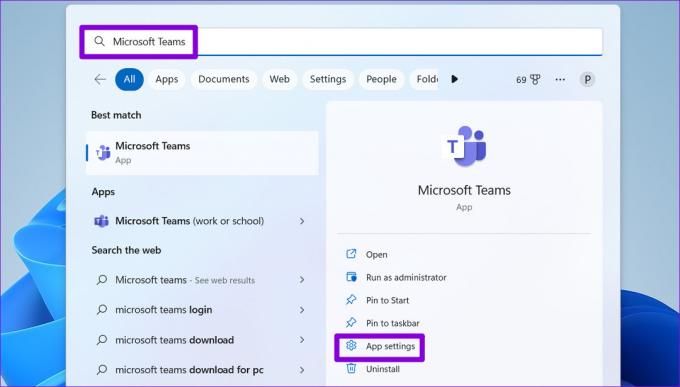
ნაბიჯი 3: გადადით ქვემოთ გადატვირთვის განყოფილებაში და დააჭირეთ ღილაკს შეკეთება.

თუ პრობლემა შენარჩუნებულია შეკეთების მცდელობის შემდეგაც კი, შეგიძლიათ დააწკაპუნოთ ღილაკზე "გადატვირთვის" აპლიკაციის გადასაყენებლად იმავე მენიუდან. ეს წაშლის აპის ყველა მონაცემს და დააბრუნებს აპს ნაგულისხმევ პარამეტრებზე, რაც ეფექტურად მოაგვარებს დაზიანებული მონაცემებით ან არასწორი პარამეტრებით გამოწვეულ პრობლემებს.
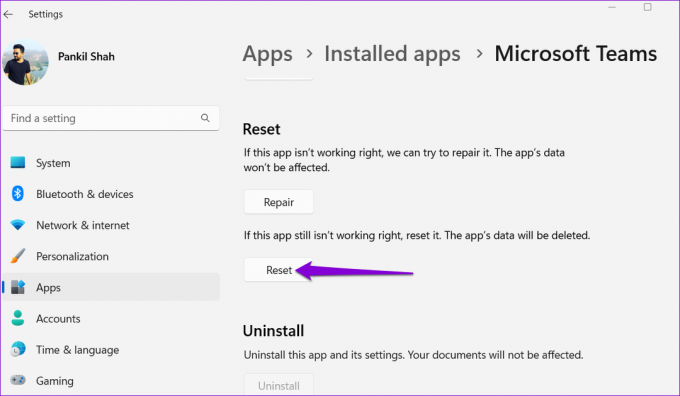
7. განაახლეთ გუნდების აპლიკაცია
გამორთული გაქვთ აპების ავტომატური განახლებები თქვენს კომპიუტერზე? თუ ასეა, შესაძლოა იყენებდეთ გუნდების აპის მოძველებულ ვერსიას, რამაც შეიძლება გამოიწვიოს ყველა სახის პრობლემა, მათ შორის ეს.
Microsoft Teams აპში დააწკაპუნეთ მენიუს ხატულაზე ზედა მარჯვენა კუთხეში და აირჩიეთ „განახლება და გადატვირთვა გუნდები“.
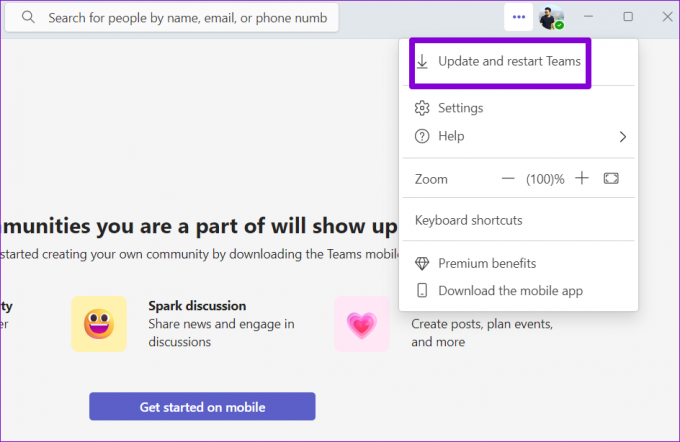
მიაღწიეთ მეტს Microsoft-ის გუნდებთან ერთად
შეცდომების გამოსწორება, როგორიცაა „რაღაც არასწორედ“ გუნდებში შეიძლება იყოს რთული, მკაფიო მითითების გარეშე, თუ რა ხდება არასწორედ. ზემოაღნიშნული შესწორებების გავლა დაგეხმარებათ შეცდომის სწრაფად აღმოფხვრაში. სცადეთ ისინი და შეგვატყობინეთ, რომელია თქვენთვის შესაფერისი ქვემოთ მოცემულ კომენტარებში.
ბოლოს განახლდა 2023 წლის 17 აპრილს
ზემოთ მოყვანილი სტატია შეიძლება შეიცავდეს შვილობილი ბმულებს, რომლებიც დაგეხმარებათ Guiding Tech-ის მხარდაჭერაში. თუმცა, ეს არ იმოქმედებს ჩვენს სარედაქციო მთლიანობაზე. შინაარსი რჩება მიუკერძოებელი და ავთენტური.
Დაწერილია
პანკილ შაჰი
პანკილი პროფესიით სამოქალაქო ინჟინერია, რომელმაც დაიწყო მოგზაურობა, როგორც მწერალი EOTO.tech-ში. ის ახლახან შეუერთდა Guiding Tech-ს, როგორც თავისუფალი მწერალი, რათა გაშუქებულიყო როგორ-to-to-ები, განმარტებები, ყიდვის სახელმძღვანელო, რჩევები და ხრიკები Android-ისთვის, iOS-ისთვის, Windows-ისთვის და ვებ-ისთვის.



